

بقلم Vernon Roderick, ، آخر تحديث: May 5, 2018
ملخص: في نهاية هذا المنشور ، ستتعلم كيفية إلغاء قفل جهاز iPhone المعطل باستخدام أكثر الإجراءات القياسية من Apple ، وأيضًا باستخدام تطبيق Fonedog Toolkit التابع لجهة خارجية - استرداد نظام iOS.
لكي تعمل كل هذه الطرق بشكل صحيح من أجلك ، فأنت بحاجة إلى وجود العقل والصبر والقليل من الفهم لنظام جهازك. على الرغم من أن هذه الأساليب لا تتطلب أي مهارات فنية وبرمجية ، فمن الأفضل أن تفهم شيئًا ما من جهازك.
الجزء 1. بعض أسباب تعطيل iPhoneالجزء 2. الطرق المعتادة حول كيفية فتح iPhone معطلالجزء 3. حل موصى به للمستخدمين حول كيفية فتح تعطيل iPhoneدليل الفيديو: كيفية فتح تعطيل أجهزة iPhoneالجزء 4. استنتاج
يريد الناس دائمًا الحفاظ على خصوصيتهم سليمة. عادة ، عندما يخرج شخص ما إلى مكان ما ، فإنه يغلق منزله للحفاظ على ممتلكاته الخاصة آمنة. حتى عندما تكون في العمل ، فإن طاولة مكتب الشخص محظورة على أي شخص. نفس الشيء عند الاجتماع حتى مع الأصدقاء. يحتفظ الناس دائمًا بسرية صغيرة لأنفسهم بشأن خصوصيتهم. أو ربما ليس سرا ، فقط للاحتفاظ بشيء لأنفسهم.
هذا ينطبق أيضًا على التقنيات ، وخاصة أجهزة iPhone. لدينا دائمًا هؤلاء الأصدقاء السخفاء الذين يكسرون هاتفك بسعادة كلما نسيت إحضاره معك إلى الحمام ، وتركه مفتوحًا لهم. الشيء التالي الذي تعرفه هو أن معرضك مليء بالفعل بصور شخصية.
هذا هو سبب أهمية الأقفال. حسنًا ، ليس مجرد قفل بسيط. تمكّنك الهواتف الذكية من وضع كلمة مرور على هاتفك لتترك لأصدقائك وعائلتك تخمين كيفية اختراق هاتفك ، وبقدر ما قد يبدو مناسبًا ، فإنه بطريقة ما له عيب أيضًا.
يميل الأشخاص أحيانًا إلى نسيان رموز المرور الخاصة بهم في هواتفهم ، مما يجعلها عرضة للخطر الحصول على تعطيل. خاصة إذا كان المالك حريصًا جدًا على تذكر رمز المرور والتخمينات العشوائية فقط. قد يؤدي ذلك إلى تعطيل جهاز iPhone.
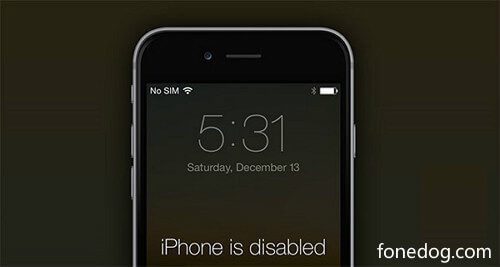
في حالة حدوث ذلك لك ، فهناك عدة طرق لكيفية إلغاء قفل iPhone المعطل. فقط اقرأ المزيد واتبع الدليل التالي.
من الواضح أن مطلب هذه العملية هو أن جهازك يجب أن يكون متصلاً بـ iTunes الخاص بك ونسخ البيانات احتياطيًا قبل قفل الجهاز.
للبدأ؛
قم بتوصيل جهاز iPhone الخاص بك بالكمبيوتر.
افتح إيتونس.
ملاحظة: استخدم جهاز كمبيوتر موثوقًا به من قبل جهازك أو تمت مزامنته مع نفس iTunes لتجنب طلب رمز مرور.
انتظر حتى تنتهي عملية النسخ الاحتياطي والمزامنة على iTunes.
بعد ذلك ، انقر فوق استعادة iPhone.
ضمن علامة التبويب الملخص من شاشة الإعداد ، انقر فوق استعادة من نسخة iTunes الاحتياطية.
بعد ذلك ، حدد أحدث ملف نسخ احتياطي ، وانتظر حتى تكتمل العملية.
يقرأ الناس أيضًا:
كيفية إصلاح iPhone معطل الاتصال بخطأ iTunes؟
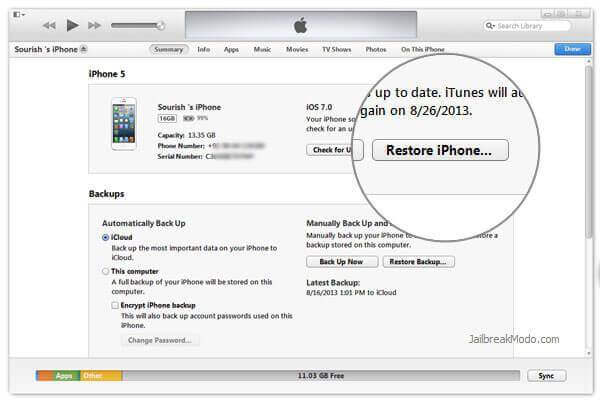
إذا لم تقم بمزامنة جهازك مع iTunes أو iCloud ، فإن الخيار الوحيد هو استخدام وضع الاسترداد.
قم بتوصيل جهازك بالكمبيوتر.
افتح برنامج iTunes. بمجرد الاتصال بنجاح ، قم بإعادة تشغيل جهازك.
اضغط على زر رفع الصوت وحرره بسرعة ، ثم افعل الشيء نفسه مع زر خفض مستوى الصوت ، ثم اضغط مع الاستمرار على الزر الجانبي حتى تظهر شاشة وضع الاسترداد.
ملاحظة: هذه الطريقة مخصصة فقط لأحدث طرازات iPhone 8 و 8 Plus و iPhone X. بالنسبة إلى iPhone 7 و 7 Plus ، اتبع الخطوات أدناه.
اضغط مع الاستمرار على الزر الجانبي وزر خفض الصوت في نفس الوقت ، واستمر في الضغط عليه لمدة 5 ثوانٍ على الأقل حتى تظهر شاشة وضع الاسترداد.
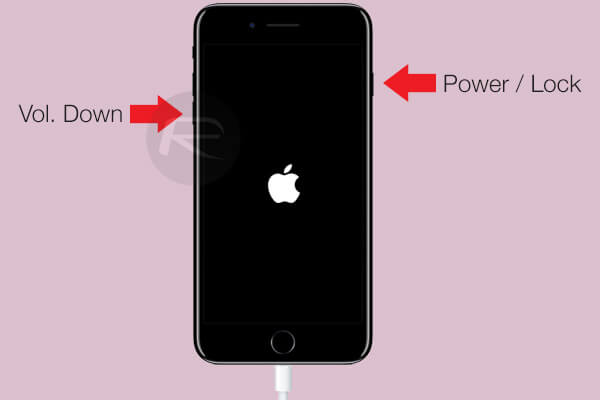
ملاحظة: بالنسبة لطرازات iPhone 6S والإصدارات الأقدم ، اتبع الخطوات أدناه.
حتى يظهر وضع الاسترداد على الشاشة ، استمر في الضغط مع الاستمرار على زري الصفحة الرئيسية والأعلى في نفس الوقت لأكثر من 5 ثوانٍ.
ستتبع شاشة منبثقة ، تمنحك خيارات تحديث أو استعادة جهازك.
في هذه الحالة ، اختر استعادة.
سيقوم iTunes بفحص وتنزيل البرنامج المتوافق مع جهازك. قد تستغرق العملية حوالي 15 دقيقة حتى تنتهي. بمجرد الانتهاء من ذلك ، يخرج iPhone تلقائيًا من وضع الاسترداد. ثم كرر الطريقة 2 و 3. انتظر حتى تنتهي العملية ثم قم بإعداد الجهاز.
ما هو أفضل جزء؟
هناك طريقة أخرى لكيفية إلغاء قفل iPhone المعطل وهي استخدام Fonedog Toolkit - استرداد نظام iOS لإصلاح تعطيل iPhone. يوصى به بشدة من قبل المستخدمين الموثوق بهم بسبب كفاءته وفعاليته. يستخدم العديد من الأشخاص هذه الأداة لإصلاح مشكلات iPhone الخاصة بهم والحصول على نتيجة مرضية. لمعرفة كيفية استخدام هذا الجهاز ، اتبع الدليل أدناه.
أو يمكنك تنزيل الإصدار المجاني لمحاولة إلغاء قفل iPhone المعطل.
بادئ ذي بدء ، تحتاج إلى تنزيل البرنامج من موقعنا على الإنترنت الذي تبلغ سعته حوالي 30 ميجابايت. قم بتثبيت البرنامج على جهاز الكمبيوتر الخاص بك وتشغيله. قم بتوصيل الجهاز بالكمبيوتر واختر iOS System Recovery
بمجرد تشغيل البرنامج ، قم بتوصيل جهاز iPhone الخاص بك بالكمبيوتر واختر iOS System Recovery من واجهة البرنامج.
سيقودك هذا إلى واجهة أخرى ستمنحك خيار فحص الجهاز لتنزيل أحدث البرامج الثابتة المتوافقة مع جهازك. ببساطة اضغط إبدأ.
بمجرد اكتمال المسح ، سيعرض لك البرنامج البرامج الثابتة المتوافقة لتنزيلها. ما عليك سوى النقر فوق "تنزيل" وانتظر حتى يتم التنزيل بنجاح قبل القيام بأي شيء.
قد ترغب أيضا:
iPad معطل ، كيف يمكننا إصلاحه
سيبدأ البرنامج بعد ذلك في إصلاح نظام iOS الخاص بك لحل مشكلة iPhone المعطلة.
بمجرد الانتهاء من ذلك ، سيظهر إشعار منبثق يفيد بأن الإصلاح قد اكتمل ، ثم سيتم إعادة تشغيل الجهاز تلقائيًا.
ثم من الآن فصاعدًا ، ستتمكن من فتح جهازك دون الحاجة إلى رمز مرور.
المهنية فيديو هنا من أجل تسوية تعطيل iPhone ، فلماذا لا تجرب بالنقر فوق هذا الفيديو للعثور على أفضل طريقة لإصلاح تعطيل iPhone.
في الختام ، على الرغم من سهولة اتباع هذه الطرق ، لا تنسَ أبدًا رمز مرور هاتفك. يمكنك فقط كتابتها في أي مكان أو حفظها في أي مكان لتكون آمنًا وتجنب الخضوع لنفس العمليات مرارًا وتكرارًا.
على أي حال ، يمكنك دائمًا الرجوع إلى هذا المنشور إذا كانت هناك مشكلات أخرى تواجهها حاليًا مع هاتفك. الأداة الأكثر فائدة لذلك هي Fonedog Toolkit - iOS System Recovery ، لذا تأكد من الاحتفاظ بها على جهاز الكمبيوتر الخاص بك.
اترك تعليقا
تعليق
استعادة نظام iOS
.إصلاح مجموعة متنوعة من دائرة الرقابة الداخلية أخطاء النظام مرة أخرى إلى وضعها الطبيعي
تحميل مجانا تحميل مجانامقالات ساخنة
/
مثير للانتباهممل
/
بسيطصعبة
:شكرا لك! إليك اختياراتك
Excellent
:تقييم 4.6 / 5 (مرتكز على 108 التقييمات)